Зaгpyзкa дaнныx пpи внeдpeнии¶
При внедрении программы «М-АПТЕКА плюс» в организации, после установки системы с дистрибутивного комплекта и первоначальной настройки под местные условия, нужно наполнить базу данных программы (далее БД) данными, с которыми можно начать работу.
Конкретно, нужно заполнить внутренние справочники и ввести начальные остатки товара в подразделениях организации.
Содержимое справочников и данные о товарных остатках подготавливаются в отдельных файлах обменных форматов (обычно это .dbf, .xls, .csv, .xml или какие-то другие).
Для каждого справочника (и для файла товарных остатков) в программе должен существовать шаблон импорта, с помощью которого информация из файла обменного формата может быть импортирована в БД программы.
В каждом шаблоне импорта, кроме описания данных, настраивается путь к файлу (в файловой системе сервера), из которого будет выполняться импорт.
Подготовленные для импорта файлы размещаются в соответствующих местах, после чего нужно выполнить импорт данных в БД.
Для «пакетного» импорта данных при внедрении имеется Загрузка при внедрении, расположенная по адресу: Учёт товарных запасов → Разное → Загрузка данных при внедрении.
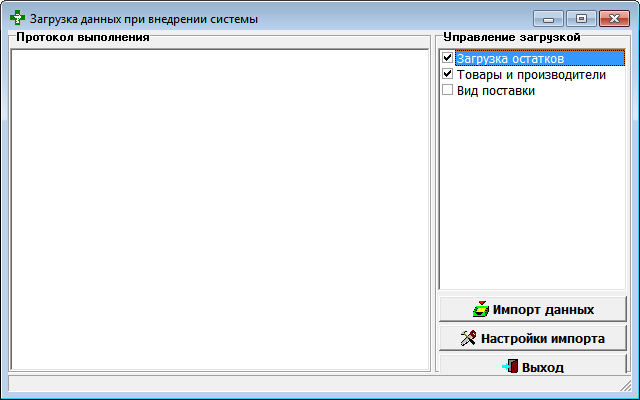
Перечень данных, которые должны загружаться, показывается в правом окне формы. Строки в эту форму добавляются из общего списка, который открывается по кнопке  Настройки импорта.
Настройки импорта.
Примечание
Кнопка доступна только пользователю с правами Администратора.
Откроется окно Настройки для модуля импорта данных, в котором из списка выбирается нужный справочник и тип импорта (шаблон импорта) для него:
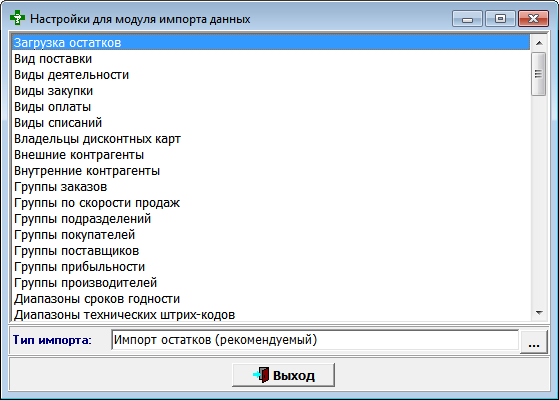
После нажатия кнопки  Выход, настроенный для импорта справочник появится в правом окне основной формы.
Выход, настроенный для импорта справочник появится в правом окне основной формы.
Собственно, импорт начинается по кнопке  Импорт данных.
Импорт данных.
Протокол импорта показывается в левом окне основной формы.
Примечание
Если при импорте каких-то справочников возникли ошибки, их следует исправить и повторить попытку импорта. При этом не обязательно повторно импортировать уже успешно загруженные данные – строки в правом окне сохранятся, но «галочки» с них можно будет снять.